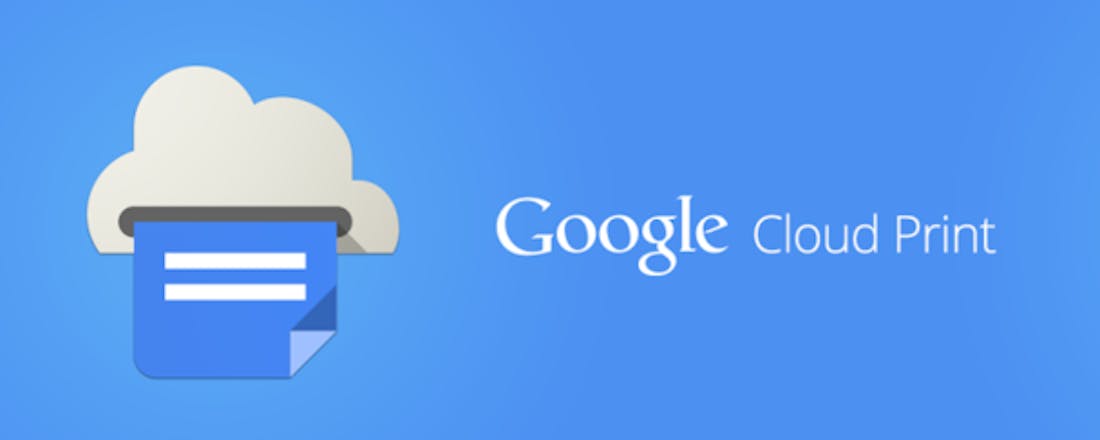Overal en altijd printen vanaf je Android-apparaten
We begeven ons steeds meer in de digitale wereld, maar zo nu en dan moeten bestanden gewoon geprint worden. Door een gebrek aan tijd kan het gebeuren dat je in de haast vergeet bestanden af te drukken. Geen probleem, met je Android-apparaat kun je vanaf elke gewenste locatie de printer bedienen.
Als je op afstand wilt printen is het belangrijk dat je beschikt over een draadloze internetprinter die aanstaat. Waar deze staat maakt niet uit, in je huis of op een andere plek. Voordat je de printer kunt gebruiken is het wel noodzakelijk dat je hem eerst toevoegt aan je Google-account. Met Google Cloudprinter is dat snel te realiseren. Dit kun je gebruiken met het Google-account waarmee je op je Android-toestel inlogt.
Printer toevoegen
Google Cloudprinter is gekoppeld aan je Google-account. Als je Cloud cloudprinter opent vanuit je account, worden automatisch alle geïnstalleerde printers direct aan het account toegevoegd. Om jouw printer in dat rijtje te zetten, moet je de instructies uit de printerhandleiding volgen. Afhankelijk van het merk printer dat je hebt, volgt een andere instructiemethode. Als een printer is toegevoegd dan kun je met elke Chromebook of Android-device van die gedeelde printer gebruik maken. Daarvoor moet je printer natuurlijk wel aan staan. Je kiest de printer die je wilt gebruiken en je selecteert daarna het bestand dat je wilt afdrukken. De opdracht gaat via https via de Google-servers.
©PXimport
Om je printer in te stellen moet je inloggen met je Google-account.
Printen vanaf het web
Een andere mogelijkheid om je printer toe te voegen is via het web. Dit gaat het snelste als je gebruik maakt van Google Chrome. Je opent de browser en klikt op Geavanceerde instellingen weergeven. Scroll tot je Google Cloudprinter ziet staan en klik op Aanmelden bij Google Cloudprinter. Het kan zijn dat er beheren staat als je al bent ingelogd. Anders log je in op je Google-account en kies je printers die je wilt toevoegen, waarna je op Printer's toevoegen moet klikken. De printer is nu geïnstalleerd en klaar voor gebruik.
Delen van printers
Het is ook mogelijk om printers die jij gebruikt op het werk of thuis te delen met anderen. Werk je samen met een collega op het werk en hij heeft bestanden voor jou die jij op papier wilt,, dan kun je hem koppelen aan de thuisprinter. Je kijkt bij Cloudprinter naar Printers, selecteert de printer van het werk en kiest daarna Delen. Onder Mensen uitnodigen vul je het e-mailadres is en je drukt op Delen. Als je collega nu de uitnodiging accepteert, dan kan hij de bestanden bij je thuis printen.
©PXimport
Je kunt ook je (thuis)printer met anderen delen.